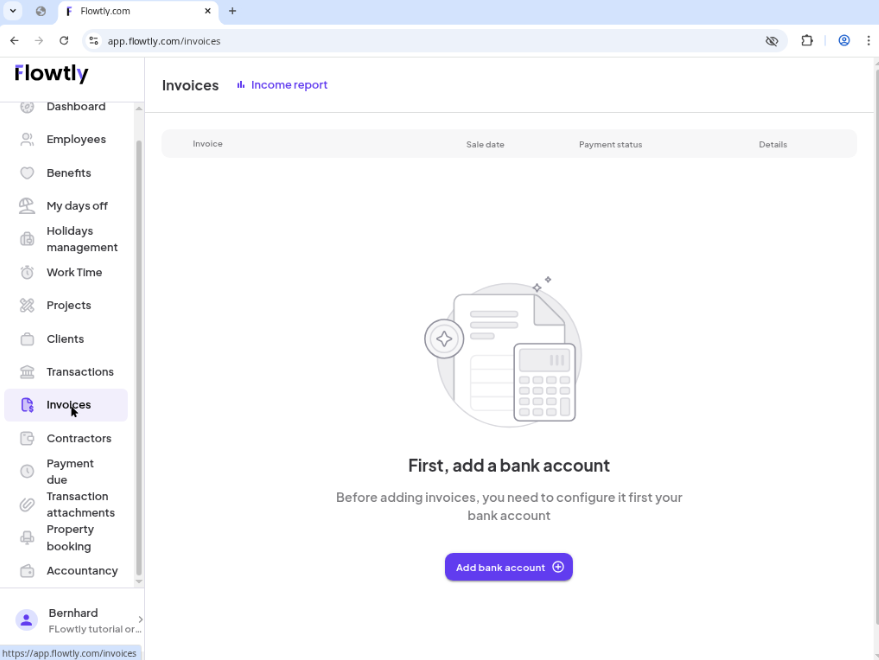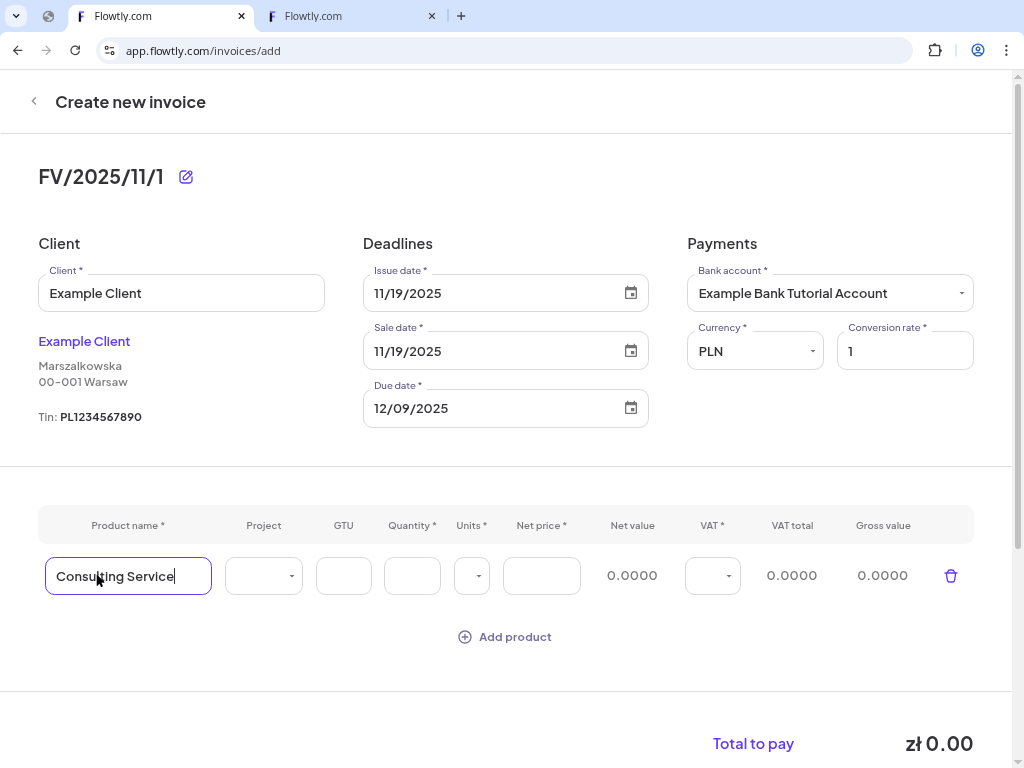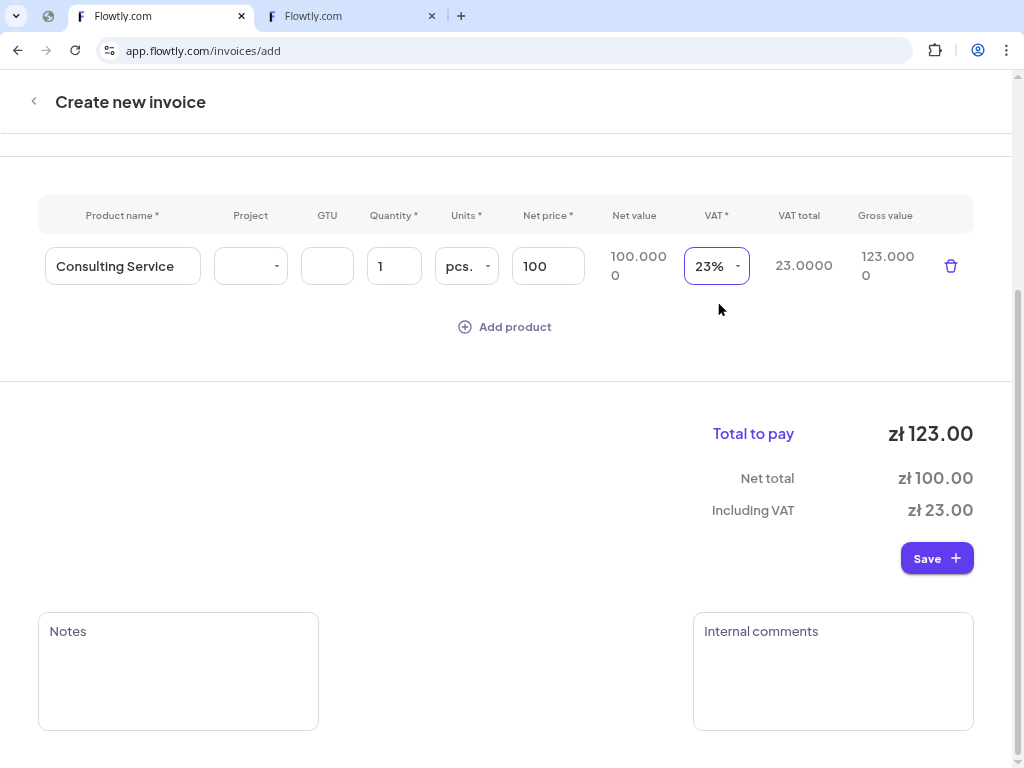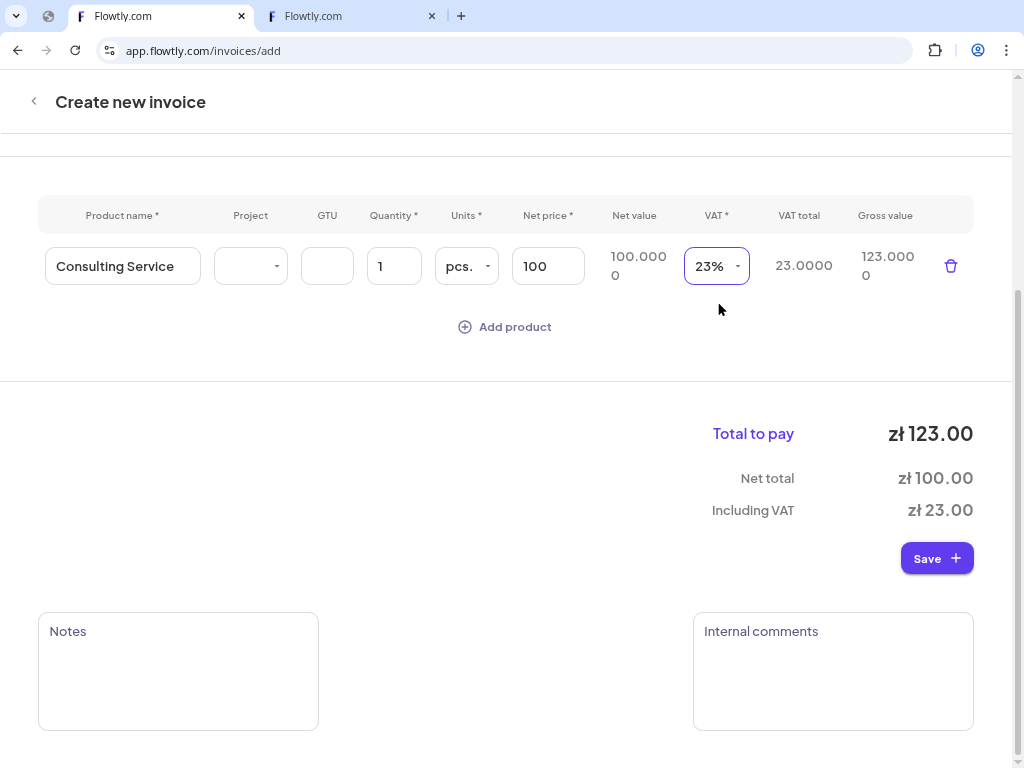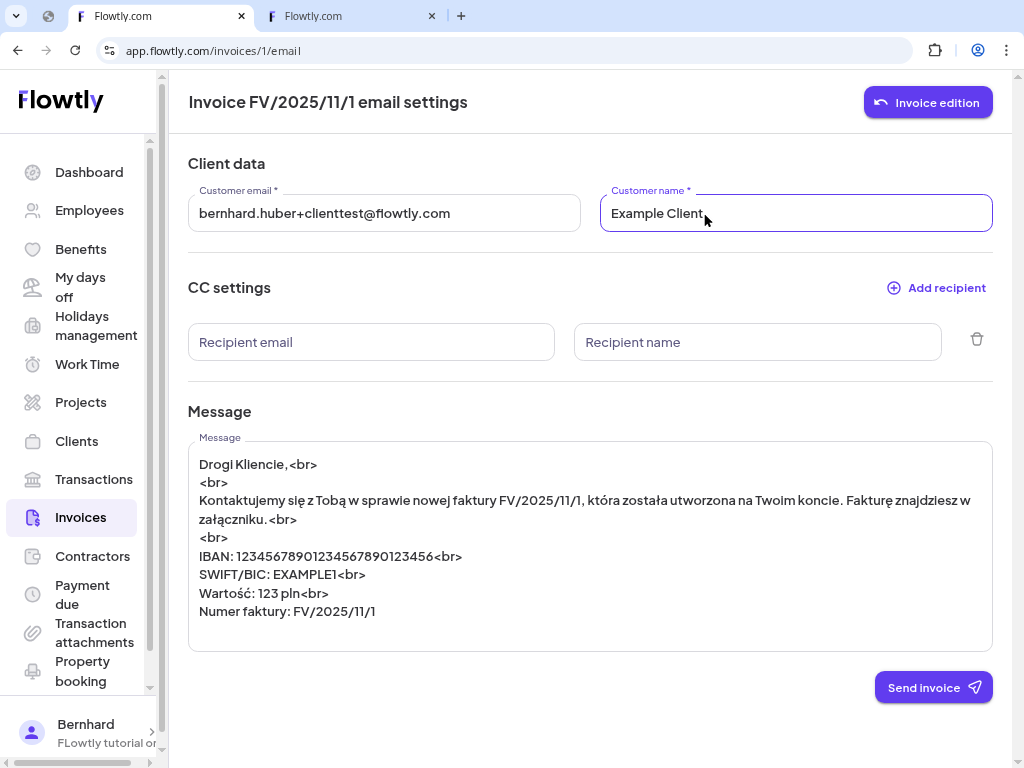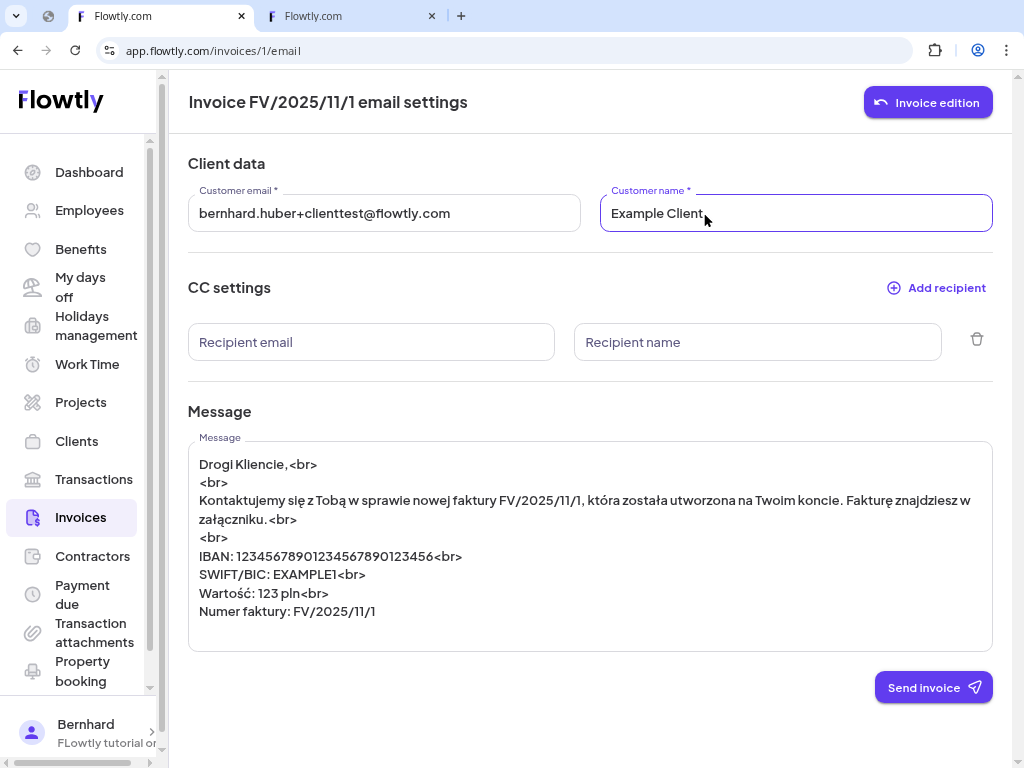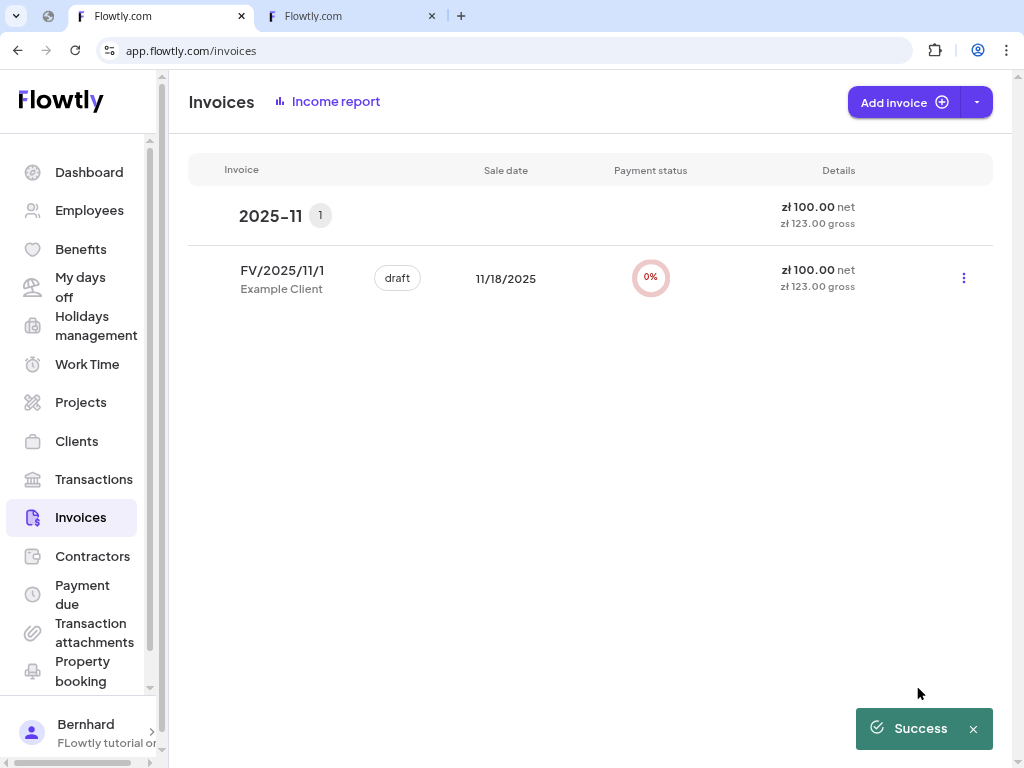Öffnen Sie Invoices und starten Sie einen Entwurf
Wählen Sie im Flowtly-Dashboard links Invoices und klicken Sie auf Add invoice. Ein neuer Entwurf mit editierbaren Kopfzeilen erscheint.
- Ist der Button deaktiviert, prüfen Sie, ob mindestens ein Bankkonto verbunden ist.